8,16,32 비트 / 채널로 변환
![]()
![]()
![]()
이 옵션들은 비트맵을 다른 컬러 뎁스로 변환하도록 합니다.
이곳에서 16 비트 또는 32 비트 비트맵을 8 비트로 줄일 수 있습니다.
32 비트 텍스쳐로 변환 시 다음 추가적인 전환 설정과 함께 창이 열립니다.
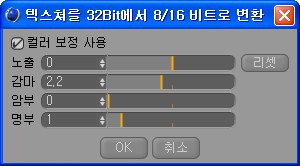
이 설정을 이용해서 여러분은 포함되어야 하는 이미지/텍스쳐에 컬러 프로파일을 정의할 수 있습니다. R12 이전 버전에서는, Cinema 4D가 sRGB 컬러 프로파일을 사용해서 자동으로 저장했습니다. 이것이 지금은 원하는 컬러 프로파일로 저장할 수 있습니다. 하지만, 여러분은 절대적으로 필요한 경우에만 이 설정을 변경하시기 바랍니다.
많은 프로그램들은 컬러 프로파일을 못 읽는 것에 주의하십시오. (예. Windows 7는 컬러 프로파일을 부분적으로만 읽을 수 있습니다.)
멀티 패스와 함께 리니어 워크플로우를 사용할 때 최소한 16비트 컬러 심도로 렌더링 하기를 권장합니다. 이것이 불가능하면 기본 Cinema 4D R12 속성을 복구하기 위해 리니어 워크 플로우 옵션을 해제합니다.(이유: 멀티패스는 리니어 프로파일에 저장됩니다)
컬러 관리에 대한 정보는 컬러 관리에서 더 얻을 수 있습니다.
일반적으로 말해서, 기본 sRGB 프로파일은 정확한 프로파일일 것입니다.
오른쪽 버튼을 클릭하면 선택에 유용한 다음 메뉴가 나타납니다.:
컬러 프로파일이 추가되지 않습니다.(파일이 불러와질 때 프로젝트 설정이나 비트맵 쉐이더 설정에 따라 읽혀질 것입니다.)
여기에서 컬러 프로파일을 불러오거나 현재의 프로파일을 저장합니다. 이 파일들은 "*.icc”로 저장됩니다. 여기에 이미지가 불러와지면, 그 컬러프로파일이 가정됩니다.
여러분은 모니터(하드웨어) 프로파일을 사용할 수 있습니다. 하지만, 이것은 여러분의 모니터 컬러 프로파일이 다른 모니터와 거의 맞지 않으므로 권장하지 않습니다.
sRGB 컬러 프로파일을 이미지에 저장합니다.
선형적 컬러 프로파일을 저장합니다.
아래의 설정을 사용하지 않고 텍스쳐를 8 비트로 변환하려면 이 옵션을 해제하고 OK를 클릭하십시오.
텍스쳐를 보정하고자 할 경우 이 옵션을 체크하고 설정을 원하는 대로 바꾸고 OK를 클릭하십시오.
이것은 노출, 감마, 암부, 명부를 기본 값으로 리셋합니다.
HDR 이미지의 밝기 속성을 더욱 잘 계산하려면 이 설정을 변경하십시오.
주어진 텍스쳐에 대한 감마 값을 정의합니다. 감마가 무엇일까요? 감마는 표시되는 이미지의 밝기 정도를 정의합니다. 가령 이미지 내의 특정 픽셀이 보다 밝거나 어둡게 표시되는 것입니다.
이 옵션들은 히스토리 파일의 이미지의 가장 어둡거나 가장 밝은 점을 정의합니다. 만약 이러한 점들 중 하나가 이동하면 색조 값은 그에 따라 변경됩니다.